Hva er den nyeste versjonen av Windows 10?

Den nyeste versjonen av Windows 10 er Fall Creators Update-versjonen "1709" - og ble utgitt i september 2017. Microsoft løser nye store oppdateringer hvert halvår.
Disse store oppdateringene kan ta litt tid å nå PCen din, siden Microsoft og PC-produsenter gjør omfattende testing før de fyller ut dem. La oss ta en titt på hva som er inkludert i den nyeste versjonen, hvordan du finner hvilken versjon du kjører, og hvordan du kan hoppe over ventetiden og få den nyeste versjonen hvis du ikke allerede har den.
Den nyeste versjonen er Fall Creators Update
Den nyeste versjonen av Windows 10 er Fall Creators Update. Dette er Windows 10 versjon 1709, og den ble utgitt i september 2017.
RELATED: Hva er nytt i Windows 10s Fall Creators Update, tilgjengelig nå
Windows 10s Fall Creators Update inneholder en rekke nye funksjoner og mindre forbedringer, inkludert OneDrive Files on Demand for strømlinjeformet tilgang til skyfiler og funksjonen Windows My People for å knytte kontakter til oppgavelinjen. Andre tweaks som automatisk gasspjelding av bakgrunnsoppgaver for å spare batteristrøm, integrert utnyttelsesbeskyttelse og grafikkprosessorinformasjon i Oppgavebehandling er også veldig nyttige.
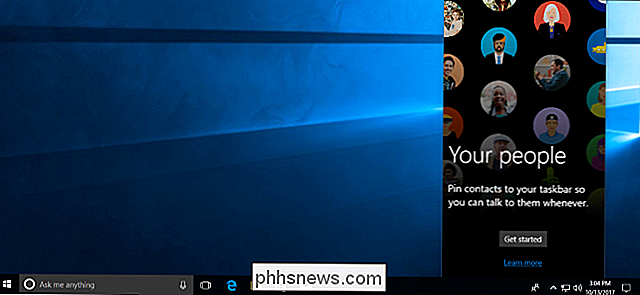
Slik kontrollerer du om du har den nyeste versjonen
For å se hvilken versjon av Windows 10 har du, åpne Start-menyen, og klikk deretter på det girformede "Innstillinger" -ikonet for å åpne Innstillinger-appen. Du kan også skyte opp appen ved å trykke på Windows + I.
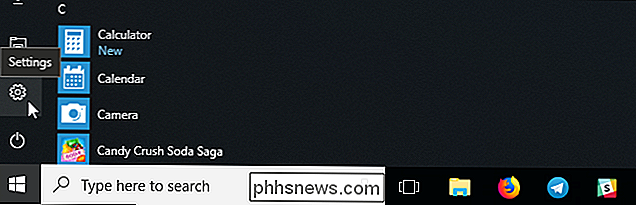
RELATED: Hvordan finne ut hvilken bygg og versjon av Windows 10 du har
Gå til system> Om i vinduet Innstillinger, og bla deretter Ned mot bunnen til "Windows-spesifikasjoner" -delen.
Et versjonsnummer "1709" indikerer at du bruker Fall Creators Update. Dette er den siste versjonen. Hvis du ser et lavere versjonsnummer, bruker du en eldre versjon.
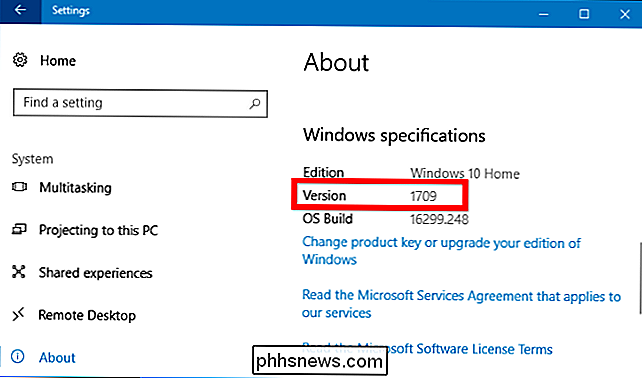
Slik oppdaterer du til den nyeste versjonen
RELATERT: Slik får du Windows 10-falloppskrifter oppdateres nå
Når Microsoft gir oppdaterer til PCen, installeres den automatisk. Du kan også finne den ved å gå til Innstillinger> Oppdatering og sikkerhet> Windows Update, og deretter klikke på "Søk etter oppdateringer" -knappen.
Men Microsoft gir ikke nye Windows-oppdateringer til alle PCer samtidig. I stedet ruller Microsoft dem sakte over tid, etter at både Microsoft og de forskjellige PC-produsentene ser etter om de har problemer med forskjellige maskinvarekonfigurasjoner. Hvis PCen ikke får oppdateringen, er Microsoft ikke helt sikker på at den vil fungere på maskinvaren ennå.
Du kan imidlertid overstyre dette og velge å installere oppdateringen uansett. Tross alt kan du alltid nedgradere tilbake til din nåværende versjon av Windows 10 hvis du har noen problemer, forutsatt at du velger å gjøre det innen 10 dager etter oppgradering. Det er en viss risiko her, men du installerer fortsatt en stabil operativsystemoppdatering.
For å tvinge oppdateringen, bare gå til Microsofts Nedlasting Windows 10-side. Klikk på "Oppdater nå" -knappen for å laste ned oppdateringsassistentverktøyet, og kjør verktøyet for å oppdatere til den nyeste versjonen av Windows 10.
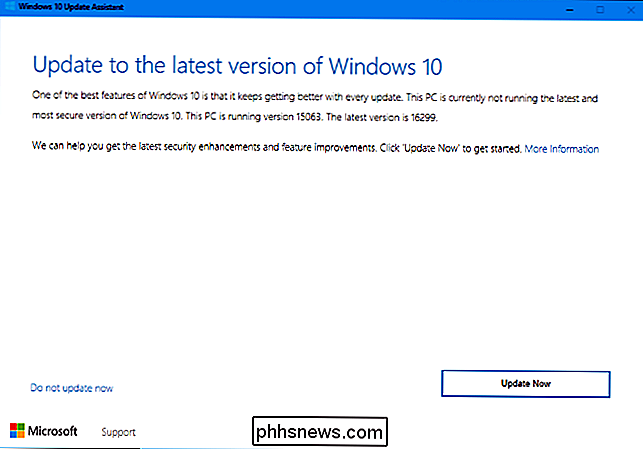
RELATERT: Alt nytt i Windows 10s våropphavelsesoppdatering, tilgjengelig i april 2018
Hvis du ser et høyere versjonsnummer enn 1709 på systemet ditt, vil du sannsynligvis kjøre en ustabil Insider Preview-versjon av Windows. Den neste store oppdateringen er for tiden kodenamnet Redstone 4 og er versjonen "1803", noe som betyr at den sannsynligvis vil starte i mars 2018.

Den ultimate håndboken for å bruke Emoji på din Mac
Du kan kanskje tro at emoji bare hører hjemme på telefonen, og det er sant at disse postmoderne hieroglyfer ikke tok seg av før smarttelefonrevolusjonen. Men det betyr ikke at du ikke kan bruke dem på datamaskinen din, spesielt hvis du eier en Mac. Det finnes alle slags emoji-spesifikke funksjoner bakket rett inn i macOS.

Slik deaktiverer du "Vises over andre apps" -varsling på Android Oreo
Tilbake i Android Marshmallow, introduserte Google en funksjon som tillot apper å vise på toppen av andre apps. Ting som Facebook Messenger og Twilight utnytter denne funksjonen til å kunne kjøres på skjermen samtidig som andre forgrunnsapplikasjoner. RELATED: Slik løser du feilen på skjermoverlegget på Android Men det presenterte et problem i seg selv: Noen apps ville ikke løpe når noe kjørte på toppen av dem, som for eksempel Waze.



